网站首页 > 路由器品牌 > 腾达 正文
腾达(Tenda)A301无线信号扩展器,可以用电脑和手机两种方式来进行设置,大家可以根据自己的实际情况,来选择对应的设置方法。下面会详细介绍用电脑和手机来设置腾达A301无线信号扩展器的操作步骤。

方法一、用电脑设置腾达线信号扩展器
用电脑来设置腾达(Tenda)无线信号扩展器,来扩展某个wifi信号的覆盖范围,需要按照下面几个步骤来设置:
1、连接腾达无线信号扩展器
2、设置好电脑IP地址
3、登录到无线扩展器的设置界面
4、设置腾达无线信号扩展器
5、检查扩展信号是否成功
1、连接腾达无线信号扩展器
准备1根网线,先把腾达信号扩展器插上电源,然后把网线一端连接到扩展器的LAN口,网线另一端连接电脑。

2、设置电脑IP地址
在用电脑设置腾达无线信号扩展器之前,需要把电脑本地连接(以太网)中的IP地址,设置为自动获得(动态IP),如下图所示。如果不知道如何设置,请点击阅读这篇文章:电脑动态IP地址的设置方法。
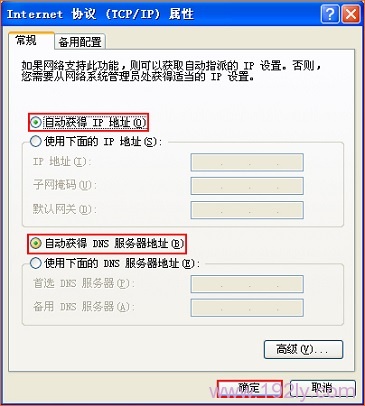
3、登录到无线扩展器的设置界面
在浏览器中输入:192.168.0.254(或者输入re.tendacn.com) 按回车键——>在跳转的页面中输入密码 “admin” ——>点击“确定”
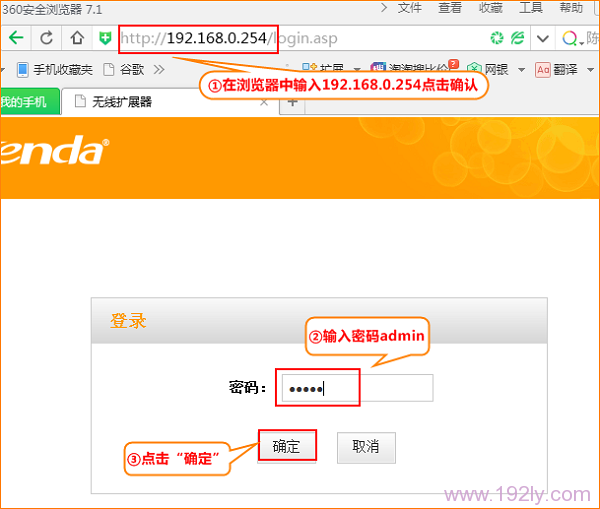
4、设置腾达无线信号扩展器
(1)、点击“设置向导”——>“开始扫描”。
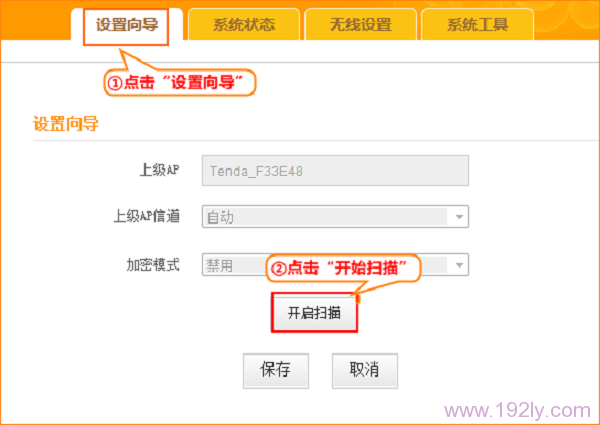
(2)、选择“上级路由器无线名称”——>输入“上级路由器无线密码”并保存。
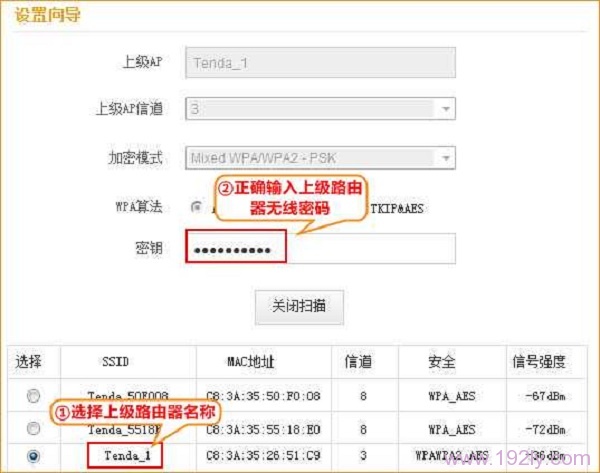
5、检查扩展信号是否成功
点击“系统状态”,查看桥接状态是否显示“已连接”(桥接后A301无线名称与上级路由器无线名称相同)。
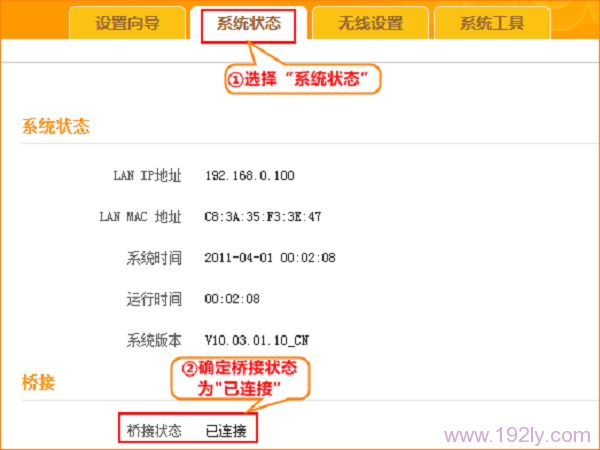
方法二、用手机设置腾达无线信号扩展器
1、手机连接到扩展器的WiFi信号
打开你手机上的WLAN,然后搜索连接到腾达无线信号扩展器的默认WiFi
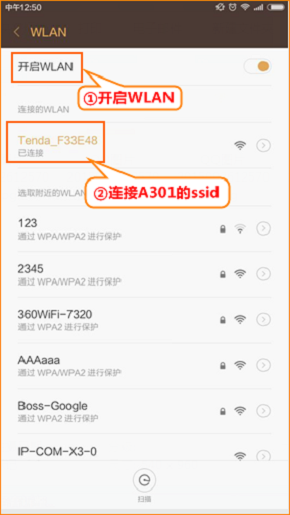
温馨提示:
腾达扩展器的默认WiFi信号,是Tenda_XXXXXX这种形式,并且默认是未加密的,在搜索列表中注意查看
2、打开扩展器的设置页面
(1)、打开手机浏览器(此处以UC浏览器为参考),点击浏览器自带扫描二维码功能。
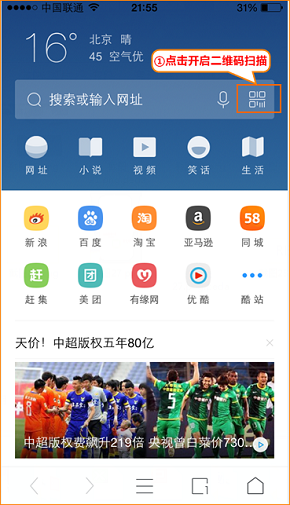
(2)、扫描腾达扩展器面板上的二维码

3、选择被扩展的WiFi信号
登录到腾达无线信号扩展器设置页面后,会自动扫描附近的WiFi信号,在扫描结果中,选择需要被扩展的WiFi信号即可。
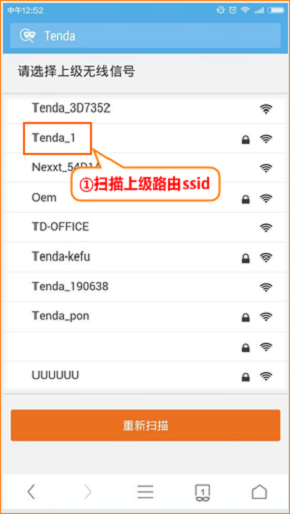
4、输入被扩展信号的密码
在浏览器中输入上级路由器密码,点击完成。
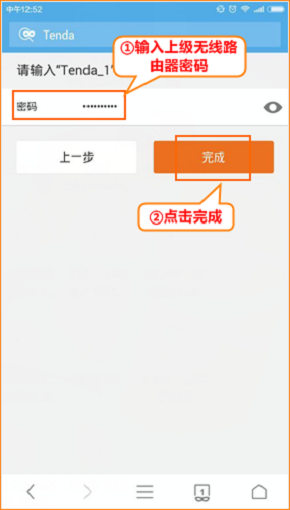
5、检查扩展信号是否成功
确定腾达扩展器中的扩展状态为“已扩展” ,此时表示设置成功。
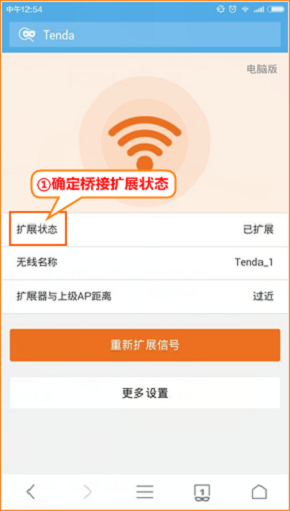
- 上一篇: 腾达(Tenda)WiFi信号放大器设置
- 下一篇: 腾达(Tenda)F6路由器静态IP上网设置教程
猜你喜欢
- 2022-05-10 腾达路由器登录密码是什么?
- 2022-05-10 腾达路由器ip地址进不去解决办法
- 2022-05-10 怎么用手机设置腾达路由器
- 2022-05-10 192.168.2.1手机登陆打不开解决办法
- 2022-05-10 192.168.2.1手机登陆上网设置
- 2022-04-29 腾达(Tenda)N910路由器设置教程
- 2022-04-29 腾达怎么隐藏wifi信号?
- 2022-04-29 腾达(Tenda)F9路由器用手机怎么设置
- 2022-04-29 腾达(Tenda)F9路由器wifi怎么设置
- 2022-04-29 手机怎么设置腾达(Tenda)F9路由器wifi
- 12-21手机打开路由器入口192.168.1.1
- 12-21192.168.10.1登陆入口的IP地址和用户名密码
- 12-09192.168.10.1登录入口
- 12-09192.168.10.1登录
- 12-09192.168.10.1登录,192.168.10.1手机登录wifi
- 12-09192.168.10.1路由器手机登录入口怎么进入?
- 12-09手机登陆192.168.10.1 wifi设置
- 12-09192.168.10.1手机登录wifi设置【图文】
- 219436℃手机怎么登陆192.168.1.1
- 94132℃192.168.10.1手机登录wifi设置
- 84403℃192.168.1.1登陆页面入口
- 72088℃192.168.1.1手机登录入口
- 50080℃手机打开路由器入口192.168.1.1
- 48305℃192.168.0.1手机登录入口
- 45907℃192.168.3.1手机登陆wifi设置
- 41112℃192.168.10.1登录入口
- 2772℃如何给电脑设置固定IP地址
- 2433℃分享一些家庭路由器选购的坑
- 2385℃Tl-R4148路由器限速设置方法
- 2474℃如何设置路由器提升网速
- 3193℃无线网络的速率为何不能达到最大值?
- 3240℃TP-LINK路由限速设置图文教程
- 3527℃水星路由器设置限速图解教程
- 35904℃水星路路由器限速设置教程
- 最近发表
